Proceso detallado de cómo transmitir la aplicación a Xbox One
Xbox One es un consola de videojuegos que ha sido tan popular en todo el mundo. Además de cumplir su propósito de brindar entretenimiento a los jugadores, también es bueno que admita aplicaciones de transmisión de música como Apple Music, Spotify, SoundCloud, Pandora y más.
Saber lo anterior es ventajoso para los usuarios de Xbox One que están interesados en la transmisión de Apple Music, ya que podrán transmitir aplicación a Xbox One o simplemente escúchalos mientras juegas a través de la propia aplicación o del reproductor web.
Veamos el proceso detallado de cómo reproducir Apple Music en Xbox One a medida que avanzamos en la primera parte. La segunda parte le brindará más opciones para transmitir canciones de Apple Music mientras juega en su Xbox One. Mientras lee la tercera parte, seguramente estará encantado ya que aprenderá cómo descargar canciones de Apple Music sin restricciones. Promocionando así la mejor forma de escuchar pistas de Apple Music en tu Xbox One.
Contenido del artículo Parte 1. Cómo transmitir la aplicación Apple Music en Xbox OneParte 2. Otras formas de transmitir Apple Music en Xbox OneParte 3. La mejor manera de escuchar canciones de Apple Music en Xbox OneParte 4. Resumen
Parte 1. Cómo transmitir la aplicación Apple Music en Xbox One
Puede transmitir fácilmente la aplicación de música a Xbox One y reproducir Apple Music en Xbox One desde sus prácticos dispositivos iOS, como su iPhone y iPad con la ayuda de AirServer. Esta se considera la aplicación de software de duplicación de pantalla más avanzada y utilizada que se puede usar en Mac y PC, así como en consolas de juegos como Xbox One. Disfrutar de tus favoritos de Apple Music en Xbox One es posible siempre que hayas configurado correctamente el AirServer en tu dispositivo iOS y Xbox One. Por supuesto, tenemos guías que puedes seguir.
Configuración de AirServer en su Xbox One
Para transmitir la aplicación a Xbox One, configurar AirServer en su Xbox One es un proceso vital. Pero esto es fácil. Primero debe obtener la aplicación de la tienda en línea por 19.99 USD e instalarla en su Xbox One. Consulte lo siguiente para obtener más detalles.
Paso 1. En su Xbox One, diríjase a la pestaña "Tienda" y luego seleccione la opción "Buscar".
Paso 2. Ingrese "AirServer" en el teclado. Busque "AirServer Xbox Edition".
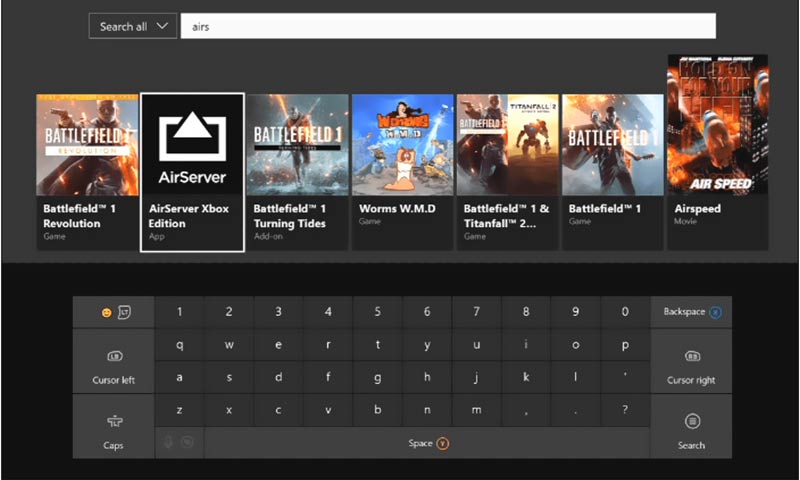
Paso 3. Para obtener la versión sin restricciones de la aplicación de forma gratuita, seleccione "Iniciar prueba". Si desea desbloquear más funciones, debe obtener la versión completa que tiene un precio de 19.99 USD.
Etapa 4. Simplemente inicie AirServer después de instalarlo. En su teclado direccional, toque "derecha" y luego el botón "A" para ver un código QR en la pantalla.
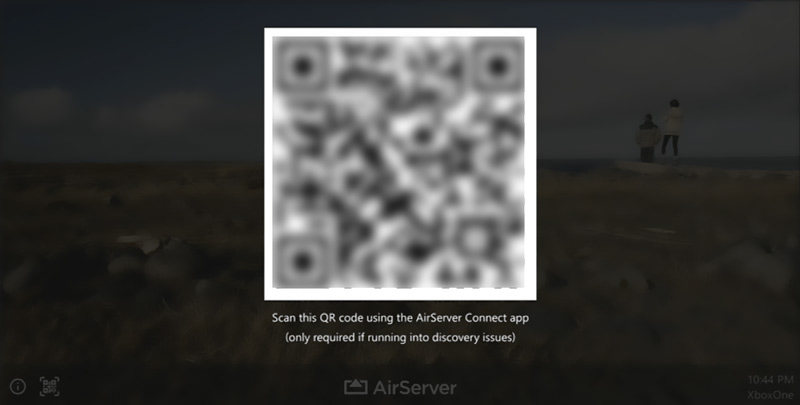
Configuración de AirServer Connect en dispositivos iOS
El siguiente paso para finalmente transmitir la aplicación a Xbox One es configurar AirServer Connect en el dispositivo iOS que usará. Como ya completó la configuración en su Xbox One, deberá seguir el siguiente procedimiento a continuación.
Paso 1. En su dispositivo iOS, diríjase a Apple Store para buscar "AirServer Connect".
Paso 2. La aplicación debe instalarse primero. Inícielo una vez hecho y luego seleccione la opción "Escanear código QR".
Paso 3. Asegúrese de que su dispositivo permita el acceso a la cámara. Confírmalo para continuar.
Etapa 4. Escanea el código QR en tu Xbox One usando la cámara de tu dispositivo iOS.

Transmitir canciones de Apple Music a Xbox One a través de su dispositivo iOS
Ahora que hemos completado la configuración de AirServer, ahora es el momento de finalmente aprender a transmitir la aplicación a Xbox One. Estos son los pasos que debe realizar.
Paso 1. En su dispositivo iOS, inicie la aplicación Apple Music y busque una pista, un álbum o una lista de reproducción para transmitir.
Paso 2. En la pantalla de reproducción, verá el icono "AirPlay". Toque aquí para ver una ventana emergente.
Paso 3. Para tener una conexión establecida entre su dispositivo iOS y su Xbox One, debe elegir "Xbox One" de la lista.

Etapa 4. Una vez que la conexión se haya establecido con éxito, puede controlar la reproducción de canciones en su Xbox One a través de los controles de audio de fondo que verá en el menú "Guía".
¡Eso es todo! ¡Ya has completado el proceso de cómo transmitir la aplicación de música a Xbox One! Como se mencionó en la parte de introducción, además de compartir cómo transmitir la aplicación de música a Xbox One, también compartiremos algunas formas más para que escuches tus favoritos de Apple Music. La segunda parte le dará estos detalles.
Parte 2. Otras formas de transmitir Apple Music en Xbox One
Además de aprender a transmitir la aplicación a Xbox One, también existen otros métodos que puede probar para transmitir sus favoritos de Apple Music.
Uso de la aplicación Apple Music
Como se indicó anteriormente, tenemos suerte de que la aplicación Apple Music también esté disponible en Xbox One. Apple Music ahora está disponible en Microsoft Store para Xbox Series X, Xbox Series S y Xbox One, brindando a los suscriptores acceso al servicio de transmisión de música, completo con carátulas de álbumes grandes, letras sincronizadas en tiempo de pantalla completa y más. La aplicación es similar a la disponible en tvOS para Apple TV, con una barra de navegación superior para Escuchar ahora, Explorar, Videos, Radio, Biblioteca y Reproducción en curso. En este caso, deberá estar suscrito a uno de los planes pagos de Apple Music para transmitir las canciones que le gustan a través de su Xbox One.
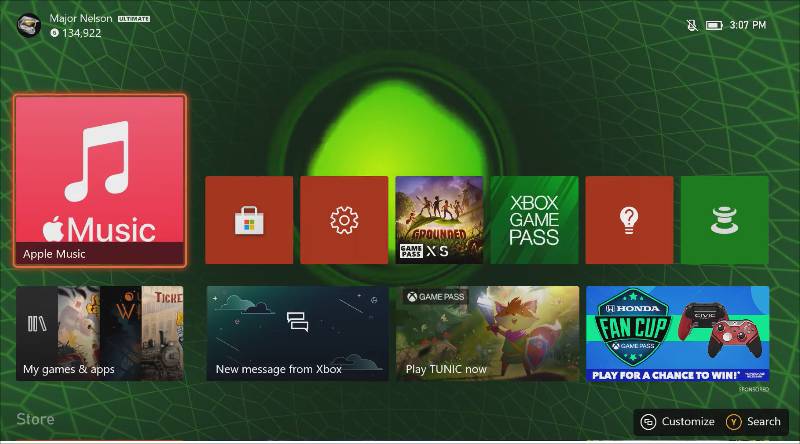
Uso del reproductor web
Si no está interesado en usar la aplicación, también tiene la opción de usar el reproductor web de Apple Music a través del navegador web de su Xbox One. Puede consultar los pasos a continuación.
Paso 1. Una vez que se haya abierto su Xbox One, en su controlador, simplemente presione el botón "Xbox".
Paso 2. Vaya a "Mis juegos y aplicaciones", luego a "Ver todo". Luego, seleccione "Aplicaciones".
Paso 3. En el menú "aplicaciones", abra Microsoft Edge.
Etapa 4. Dirígete al sitio web de Apple Music. Utilice sus credenciales para iniciar sesión.
Paso #5. ¡Explore su biblioteca y elija la canción que desea escuchar mientras juega!
Tener un navegador incorporado es realmente beneficioso a veces. Sin embargo, hay usuarios que informaron fallas frecuentes al usar el reproductor web.
Parte 3. La mejor manera de escuchar canciones de Apple Music en Xbox One
Dado que se necesita una suscripción paga para escuchar pistas de Apple Music en Xbox One si envía la aplicación a Xbox One, muchos usuarios de alguna manera encuentran esto un poco desventajoso. Ahora, si está buscando una mejor manera, intente descargar las canciones, guardarlas en su unidad USB y simplemente acceder a ellas en el reproductor de audio integrado de Xbox One. Para hacer esto, necesita excelentes aplicaciones como la TunesFun Apple Music Converter.
Planta de TunesFun Apple Music Converter es una aplicación poderosa que puede ayudarte a descargar canciones de Apple Music como esta elimina la protección DRM de las canciones de Apple Music. Más aún, puede ayudar en la transformación de archivos a formatos como MP3. Funciona rápido y garantiza que la conversión no tendrá pérdidas, por lo que se conservará y mantendrá toda la información importante sobre las pistas y su calidad original.
Los usuarios novatos pueden usar bien la aplicación porque está diseñada para tener funciones de navegación simples. Para su referencia, puede usar la siguiente guía para convertir y descargar canciones de Apple Music a través del TunesFun Convertidor de música de Apple.
Paso 1. Una vez que tenga la aplicación en su PC, ejecútela. Comience por obtener una vista previa y elegir las canciones de Apple Music para convertir.

Paso 2. Elija su formato deseado. Asegúrate de que sea compatible con Xbox One.

Paso 3. Toca el botón "Convertir". La conversión ocurrirá así como el proceso de eliminación de DRM.

Etapa 4. En poco tiempo, notará que las canciones de Apple Music transformadas y sin DRM ya están disponibles en su PC. ¡Solo tiene que guardarlos en su unidad USB y usar esa unidad en su Xbox One! Una vez conectado, ¡simplemente inicie el reproductor multimedia y comience a transmitir! También puede insertar el USB en PlayStation 4 y jugar Apple Music en PS4.

Parte 4. Resumen
Además de poder transmitir la aplicación a Xbox One para escuchar tus favoritos de Apple Music en Xbox One, es un alivio saber que existen otros métodos para transmitir canciones de Apple Music. Más aún, se pueden mantener para siempre para que la transmisión no sea tan complicada. Afortunadamente, existen aplicaciones como la TunesFun Apple Music Converter que puede ayudar todo el camino!
Comente